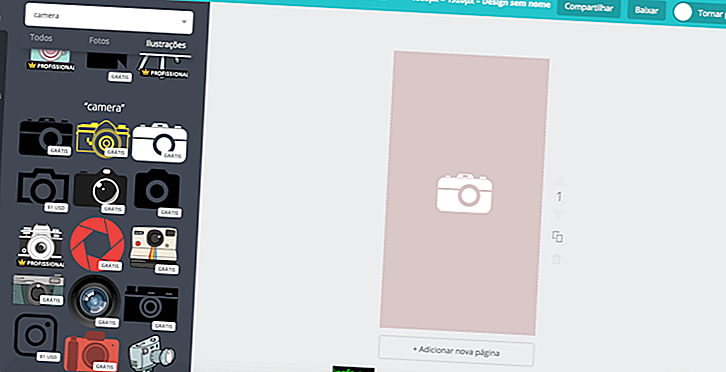Kā atjaunot iPhone vai iPad rūpnīcas iestatījumos
Jebkura iemesla dēļ dažreiz ir nepieciešams atjaunot ierīci rūpnīcas apstākļos. Tas var atrisināt dažas kaitinošas problēmas, kuras, šķiet, nav atrisinātas vai vajadzīgas, kad jūs vienkārši vēlaties pārdot vai atdot savu ierīci kādam citam.
Bet ne visi zina, kā to izdarīt pareizi, uzskatot, ka tas ir grūti vai pat pastāv risks zaudēt visus failus tikai tāpēc, ka trūkst vienkāršas dublējuma. Ja jums šis process jāveic jūsu Apple ierīcē, pārbaudiet mūsu apmācību par iPhone vai iPad atjaunošanu rūpnīcas iestatījumos!
Ierīces atjaunošana iTunes
Vispirms pievienojiet ierīci datoram, atveriet iTunes un izvēlnē Kopsavilkums noklikšķiniet uz Dublēt tūlīt. Jūs varat izvēlēties starp dublēšanu iCloud vai pašu iTunes, tāpēc izlemiet, kas, jūsuprāt, ir vislabākais, un turpiniet.
Šis solis nav nepieciešams, taču jums ir labi saglabāt ierīcē jebkāda veida failus vai informāciju. Pēc tam noklikšķiniet uz pogas Atjaunot tajā pašā izvēlnē, kuru tikko dublējāt.

ITunes vajadzētu jautāt, vai tiešām vēlaties turpināt šo darbību, jo tā tiks izdzēsti visi jūsu pielāgotie dati, faili un iestatījumi. Apstipriniet un pagaidiet, līdz process tiek pabeigts, kas var aizņemt kādu laiku atkarībā no tā, cik daudz lietu tiek saglabāts jūsu ierīcē.
Kad atjaunošana ir pabeigta, atvienojiet ierīci no datora un pārliecinieties, vai tai ir tāds pats slampāt ekrāns, kāds parādījās, kad pirmo reizi to izmantojāt. Varat sākt no nulles vai izvēlēties atjaunot dublējumu, kas izveidots, izmantojot iCloud vai iTunes. Ļoti vienkārši, vai ne ?!
Lasiet arī: Kā atgriezties no iOS 9 uz iOS 8 iPhone un iPad
Atjaunot tikai ar ierīci
Ja vēlaties, savu ierīci varat atjaunot bez iTunes palīdzības, izmantojot tikai dažus tās pašas ierīces iestatījumus. Mēs joprojām iesakām savienot savu iPhone vai iPad ar datoru, lai ātri un droši izveidotu dublējumu, tāpat kā mēs mācījām iepriekšējā tēmā. Pēc tam varat atvienot ierīci, lai turpinātu atjaunošanu.
Vispirms dodieties uz izvēlni Iestatījumi un izvēlieties cilni "Vispārīgi". Pārejiet uz jaunās lapas apakšu un noklikšķiniet uz Atiestatīt, lai redzētu atjaunošanas iespējas. Varat veikt dažāda veida atiestatīšanu, taču, lai atjaunotu ierīces rūpnīcas apstākļus, jums jānoklikšķina uz “Dzēst saturu un pielāgojumus”.

Atvērsies logs, kas brīdinās jūs, ka tas izdzēsīs visus datus no jūsu ierīces, tāpēc vienkārši apstipriniet, lai turpinātu procesu. Kā mēs jau teicām iepriekš, šis solis var aizņemt kādu laiku atkarībā no tā, kas jums ir jūsu iPhone vai iPad, tāpēc pacietīgi pagaidiet un nemēģiniet veikt citas darbības šajā laikā.
Kad tas viss ir beidzies, jums vajadzētu tikt parādītam tajā pašā sākuma ekrānā, kurā jūs pirmo reizi lietojāt savu ierīci. Izvēlieties sākotnējos iestatījumus un pārbaudiet, vai vēlaties atjaunot dublējumu, izmantojot iCloud vai iTunes. Arī super viegla metode, nedomājat ?!
Tātad, vai šodien jums patika mūsu apmācība? Ar to ir diezgan skaidrs, cik viegli ir atjaunot iPhone vai iPad rūpnīcas iestatījumos. Vienkārši neaizmirstiet atstāt mums savu komentāru, kurā teikts, vai jūs varējāt visu izdarīt pareizi vai ja jums bija kādi jautājumi!
Lasīt arī: